Ottocastが故障したかもしれないと、お困りではありませんか。
急に電源が入らない、何度試しても接続できない、あるいはWi-Fi接続できないといったトラブルが発生すると、どうしていいか分からなくなりますよね。
特に、特定の車種、例えばトヨタ車での不具合報告を見たり、走行中に突然接続切れる現象を体験したりすると、製品自体への不安も大きくなるものです。
もしかして電力不足が原因なのか、そもそもOttocastの欠点は何なのか、自分の対応車種と合っていなかったのか、メーカー保証期間はいつまでだろうか、など次々と疑問が浮かんでくるでしょう。
万が一の際にすぐ連絡できるよう、問い合わせ先の電話番号も把握しておきたいところです。
この記事では、そのようなottocastの故障に関するあらゆる悩みを解決するため、原因の切り分けから具体的な対処法までを分かりやすく解説していきます。
Ottocastが故障?症状別の原因と対処法
- 電源が入らないときの確認事項
- 電力不足が原因で起動しない場合
- Ottocastが接続できない時の対処法
- Wi-Fi接続できないトラブルの解決策
- 走行中に接続切れるのはなぜ?
- トヨタ車で起こりやすい不具合
電源が入らないときの確認事項

Ottocastの電源が全く入らない場合、多くは本体の故障ではなく、ケーブルや車両のUSBポートといった物理的な接続に問題がある可能性が高いです。
慌てずに、まずは基本的な接続環境を見直してみましょう。
最初に確認すべきは、使用しているUSBケーブルです。
Ottocastには通常、データ通信に対応した純正のUSBケーブルが付属しています。
もし、スマートフォン充電用など他のケーブルを代用している場合、電力供給はできてもデータ通信ができず、正常に認識されないことがあります。
必ずデータ通信に対応したケーブル、できれば製品に付属していた純正ケーブルを使用してください。
次に、車両側のUSBポートを確認します。車によっては複数のUSBポートがありますが、CarPlay/Android Autoに対応しているポートは限られている場合があります。
普段使っているポートで認識しない場合は、他のUSBポートに差し替えて試してみましょう。
単純な接触不良の可能性もあるため、一度ケーブルを抜き、再度しっかりと奥まで差し込むことも有効です。
非純正ケーブルの利用について
製品に付属している純正ケーブル以外での利用は、動作が不安定になる原因となるだけでなく、メーカーの動作保証対象外となる場合があります。
トラブルを避けるためにも、まずは純正ケーブルで接続を試みることが重要です。
これらの基本的な確認を行っても電源が入らない場合は、ケーブル自体の断線も考えられます。
もし他にデータ通信可能なケーブルがあれば、そちらで接続を試してみることで、原因がケーブル側にあるのか本体側にあるのかを切り分けることができます。
電力不足が原因で起動しない場合

「本体のLEDランプは点灯するのに起動しない」「起動ロゴが表示された直後に画面が消える」といった症状は、車両のUSBポートからの供給電力が不足している可能性があります。
特に一部の車種では、USBポートの電力供給が不安定で、Ottocastが必要とする電力を十分にまかなえないケースが報告されています。
このような電力不足を解消するために有効なのが、製品に同梱されている「Y字USBケーブル」の活用です。
Y字ケーブルの接続方法
Y字ケーブルは、1つのUSB-C端子(Ottocast本体側)と2つのUSB-A端子(車両側)に分かれています。
この2つのUSB-A端子を、それぞれ車両の異なるUSBポートに接続することで、2つのポートから電力を集め、動作を安定させることができます。
理想的な接続方法としては、片方のUSB-A端子を「データ通信が可能なCarPlay対応ポート」に接続し、もう片方をシガーソケットなどに設置した「高出力のUSBカーチャージャー」に接続することです。
これにより、データ通信と電力供給を分離し、より安定した動作が期待できます。
「Y字ケーブルを使っても改善しない…」という場合は、USBカーチャージャー自体の出力が低い可能性も考えられます。
スマートフォンの急速充電に対応した、2A以上の高出力な製品を試してみることをお勧めします。
電力不足は、特にエンジン始動時など、車両の電圧が不安定になりがちなタイミングで発生しやすいです。
もし頻繁に起動トラブルが起こるようであれば、Y字ケーブルを用いた電源の安定化を試す価値は十分にあります。
Ottocastが接続できない時の対処法

電源は入るものの、カーナビがOttocastを認識しない、あるいはCarPlay/Android Autoの画面に切り替わらない場合、ソフトウェアの一時的な不具合や設定ミスが考えられます。
複雑な操作を試す前に、いくつかの簡単なリセット手順を実行してみましょう。
最も手軽で効果的な方法は、車両のエンジンを一度切り、数分待ってから再始動することです。
これにより、カーナビや車両側のシステムがリフレッシュされ、接続が回復することがよくあります。
同様に、Ottocast本体のUSBケーブルを一度抜き、数十秒待ってから再度差し込む「本体の再起動」も試してみてください。
それでも改善しない場合は、カーナビ側の設定を確認します。
カーナビの設定確認
カーナビのメニュー内に、「接続機器設定」や「スマートフォン連携設定」といった項目がないか確認してください。
その中で、Apple CarPlayやAndroid Autoの使用が「有効」または「ON」になっているかをチェックします。
何かの拍子に設定がOFFになっていると、Ottocastを接続しても認識されません。
最終手段としてのリセット
多くのOttocast製品には、本体に小さな「リセットホール」が設けられています。
クリップの先などの細いものでこの穴の奥にあるボタンを押すことで、本体を工場出荷状態にリセット(初期化)することが可能です。
ただし、この操作を行うと保存したアプリや設定がすべて消えてしまうため、他の方法をすべて試しても解決しない場合の最終手段と考えてください。
また、非常に稀なケースですが、ファームウェアのアップデート失敗により起動できなくなる「文鎮化」という状態になることもあります。
この場合、PCを使用して強制的にファームウェアを書き込む修復方法が存在しますが、専門的な知識が必要でありリスクも伴います。
自力での修復が難しいと感じた場合は、無理をせず公式サポートに連絡することをお勧めします。
Wi-Fi接続できないトラブルの解決策
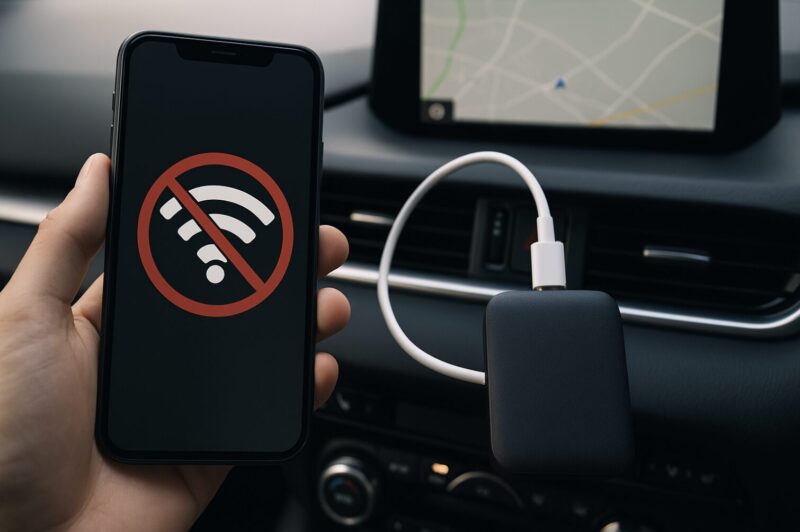
Ottocastで動画視聴などを楽しむためには、Wi-Fiへの接続が不可欠です。
スマートフォンのテザリングに接続できない場合、Ottocast本体の故障を疑いがちですが、その多くはスマートフォン側の設定や一時的な不具合が原因です。
まず最初に試すべきは、スマートフォンの再起動です。
長時間テザリング機能を使用していると、スマートフォンの動作が不安定になることがあります。
一度スマートフォンを再起動し、再度テザリングをONにしてからOttocastでの接続を試みてください。
これだけで問題が解決するケースは非常に多いです。
次に、Wi-Fiのパスワードが正しく入力されているか再確認しましょう。
特に大文字と小文字、数字と記号の組み合わせは間違いやすいポイントです。
Ottocast側で一度接続設定を削除(ネットワーク設定をリセット)し、パスワードを丁寧に入力し直してみてください。
原因切り分けのヒント
問題がOttocast本体にあるのか、スマートフォンにあるのかを判断するために、自宅のWi-Fiルーターなど、テザリング以外の別のWi-Fiネットワークに接続できるか試してみるのが有効です。
もし他のネットワークには問題なく接続できるのであれば、原因はスマートフォン側にあると特定できます。
また、スマートフォンのテザリング設定で、使用する周波数帯を「5GHz」から「2.4GHz」に変更すると接続が安定する場合があります。
2.4GHz帯は障害物に強く、接続の安定性に優れているため、電波干渉が疑われる環境では有効な対策となります。
iPhoneの場合は「互換性を優先」をオンにすることで2.4GHz帯での接続が試せます。
走行中に接続切れるのはなぜ?

快適に使用できていたのに、走行中に突然接続が切れてしまう現象は、主に「電力不足」「ケーブルの接触不良」「本体の発熱」の3つが原因として考えられます。
走行中の車両は、振動が絶えず発生しています。
この振動によって、USBケーブルの接続部分がわずかに緩み、接触不良を起こして接続が途切れることがあります。
特に、ケーブルが長すぎてたるんでいたり、何かに引っ張られたりするような状態だと発生しやすくなります。
まずは、USBポートとOttocast本体の両方の接続部分が、しっかりと奥まで差し込まれているかを確認してください。
次に考えられるのが、前述の通り「電力不足」です。
走行中はカーナビやエアコンなど様々な電装品が作動するため、USBポートへの電力供給が不安定になることがあります。
特に接続が切れたり再起動を繰り返したりする場合は、Y字ケーブルを使用して電源供給を強化することで改善する可能性が高いです。
熱暴走に注意!
Ottocastは動作中に熱を持つため、熱対策も重要です。
特に夏場、直射日光が当たるダッシュボードの上や、熱がこもりやすいグローブボックスの中に設置していると、本体が高温になりすぎて「熱暴走」を起こし、動作が不安定になったり、安全のためにシャットダウンしたりすることがあります。
できるだけ風通しの良い、エアコンの冷風が当たるような場所に設置場所を変更してみてください。
トヨタ車で起こりやすい不具合

様々な車種に対応するOttocastですが、特にトヨタ車やレクサス車の一部のモデルで、特有の不具合が報告されることがあります。
これは、車両側のUSBポートの電源仕様や、比較的新しい「コネクテッドナビ」搭載モデルとの通信制御の相性などが関係していると考えられています。
代表的な不具合とその対策は以下の通りです。
| 不具合の症状 | 考えられる原因と対策 |
|---|---|
| 起動エラー・起動に時間がかかる | トヨタ・レクサス車はUSBポートの供給電力が弱い傾向にあるため、電力不足に陥りやすいです。Y字ケーブルを使用して補助電源を確保することで、多くの起動不具合は改善されます。 |
| 突然、音が出なくなる | Ottocast側の問題ではなく、車両のオーディオシステムの一時的なフリーズが原因の可能性があります。多くのトヨタ車では、オーディオの電源ボタンや音量ダイヤルを10秒ほど長押しすることでシステムを再起動でき、これで解決することが多いです。 |
| AIBOXが再起動を繰り返す | 電力不足または本体の発熱が主な原因です。まずはY字ケーブルで電源を安定させ、それでも改善しない場合は、本体の設置場所を見直し、熱がこもらないように対策してください。 |
公式サイトの情報もチェック
トヨタ自動車の公式サイトにも、Apple CarPlay/Android Autoに関するトラブルシューティングのページが用意されています。
Ottocastの不具合だと思っていたものが、実は車両側の仕様であったというケースもあるため、一度目を通しておくと良いでしょう。(参照:トヨタ自動車公式サイト)
これらの不具合は必ず発生するわけではありませんが、もしご自身のトヨタ車で同様の症状が出た場合は、これらの対策法を試してみてください。
Ottocastで故障を防ぐための購入前知識
- 購入前に知るべきOttocastの欠点は何?
- 事前に確認必須の対応車種一覧
- メーカー保証期間は?購入後の安心
- 困った時の問い合わせ先電話番号
- まとめ:Ottocastが故障した時は冷静な対処が重要
購入前に知るべきOttocastの欠点は何?

Ottocastはカーライフを非常に便利にしてくれる魅力的なデバイスですが、購入後に「こんなはずではなかった」と後悔しないために、いくつかの欠点や注意点を理解しておくことが重要です。
これらはサードパーティ製品特有のリスクとも言えます。
まず、ファームウェアのアップデートにはリスクが伴う点です。
機能改善や不具合修正のためにアップデートが提供されることがありますが、まれにアップデートに失敗し、最悪の場合、本体が起動しなくなる「文鎮化」という状態に陥る可能性があります。
特に問題なく使用できている場合は、無理に最新版へアップデートする必要はないかもしれません。
次に、アプリ側の仕様変更によって、特定の機能が利用できなくなるリスクです。
過去には、Apple Musicアプリがアップデートにより、Ottocastのような「ルート化」されたデバイスでは利用できなくなった事例があります。
このように、現在は利用できているアプリも、将来的に使えなくなる可能性はゼロではないことを念頭に置く必要があります。
技適マークのない製品に注意
インターネット通販サイトなどでは、海外向けモデルが安く販売されていることがあります。
しかし、これらの製品には日本の技術基準適合証明(技適マーク)が付いていない場合があり、国内で使用すると電波法違反に問われる可能性があります。
必ず日本国内向けの正規品を購入するようにしましょう。
最後に、中国メーカーの製品であることに対するセキュリティ面の不安を感じる方もいるかもしれません。
Googleアカウントなどでログインする際は、必ず2段階認証を設定するなど、自己防衛策を講じておくことを強くお勧めします。
これらの欠点を理解した上で、その利便性を享受することが、賢い使い方と言えるでしょう。
事前に確認必須の対応車種一覧

Ottocastを購入する上で、最も重要な確認事項が「ご自身の車が対応車種であるか」という点です。
この確認を怠ると、購入しても全く使用できないという事態になりかねません。
Ottocastが動作するための大前提は、「車両のカーナビまたはディスプレイオーディオが、純正で『有線』のApple CarPlayに対応していること」です。
Ottocastは、この有線CarPlayの仕組みを利用して車両と接続し、iPhoneのふりをして動作します。
そのため、有線CarPlayに非対応の車種では、原理的に使用することができません。
対応車種の確認方法
- Ottocast公式サイトの対応車種リストを確認する: メーカーが公式に動作確認済みの車種をリストアップしています。まずはこちらでご自身の車種・年式・ナビのモデルが記載されているか確認しましょう。
- 自動車メーカーの公式サイトで確認する: ご自身の車の仕様を調べ、Apple CarPlayに対応しているかを確認します。
- レビューサイトやSNSで情報収集する: 「みんカラ」などの自動車SNSやYouTubeで、同じ車種に乗っているユーザーのレビューを探すのも非常に有効な方法です。実際の動作状況や、特定のモデルでの注意点など、公式情報だけでは得られない生の声が参考になります。
「自分の車、有線CarPlayに対応してるかな?」と不明な場合は、一度iPhoneをUSBケーブルでカーナビに接続してみるのが一番確実です。
ナビ画面にCarPlayのアイコンが表示されれば、その車はOttocastに対応しています。
対応車種の確認は、後々のトラブルを避けるための最も重要なステップです。
購入ボタンを押す前に、必ず時間をかけてチェックするようにしてください。
メーカー保証期間は?購入後の安心

精密な電子機器であるOttocastには、万が一の故障に備えたメーカー保証が用意されています。
安心して製品を使い続けるために、保証内容について正しく理解しておきましょう。
基本的に、Ottocastの日本国内向け正規品には、購入日から1年間のメーカー保証が付いています。
この期間内に、取扱説明書に従った正常な使用状態で故障した場合は、無償での修理または交換対応を受けることができます。
この保証を確実に受けるためには、Ottocast公式サイトや、Amazon、楽天市場の公式ストアといった正規販売ルートで購入することが非常に重要です。
正規ルートで購入した証明として、購入日や注文番号が記載されたメールや領収書は、保証期間が終了するまで大切に保管しておきましょう。
公式サイトなら保証延長も
Ottocast公式サイトでは、特定のクーポンコードを利用して購入することで、保証期間がさらに1年間延長されるキャンペーンを実施している場合があります。
少しでも長く安心して使いたい方は、公式サイトからの購入を検討するのがおすすめです。
保証対象外となるケース
以下の場合は保証期間内であっても保証の対象外となる可能性が高いので注意が必要です。
- フリマサイトやオークション、非正規の販売店から購入した製品
- 落下や水没など、使用者の過失による破損
- 製品の分解や改造を行った場合
- 海外向けモデルなど、日本国内の正規品でない製品
初期不良はもちろん、使っているうちに発生した不具合にも対応してもらえるメーカー保証は、高価なデバイスを購入する上での大きな安心材料です。
購入先の選択は慎重に行いましょう。
困った時の問い合わせ先電話番号

この記事で紹介した対処法を試しても問題が解決しない場合や、初期不良が疑われる場合は、メーカーのサポート窓口に問い合わせるのが最善です。
Ottocastは海外メーカーですが、日本国内のユーザー向けに日本語対応のサポート体制を整えています。
問い合わせ方法は、主に電話とメールの2種類です。
ご自身の状況に合わせて利用しやすい方法を選びましょう。
Ottocast サポート窓口情報
- 電話番号: 050-5527-7375
- メールアドレス: support@ottocast.co.jp
(※上記は楽天市場やYahoo!ショッピングの公式ストアで購入した場合の共通窓口です。
提携販売店などで購入した場合は、まず購入した店舗に問い合わせるのがスムーズな場合があります。)
サポートに連絡する際は、スムーズに状況を伝えるために、事前に以下の情報を整理しておくと良いでしょう。
問い合わせ時に伝えると良い情報
- 購入日と購入した店舗(例: 楽天市場、公式サイトなど)
- 製品名(例: OttoAibox P3 Lite)
- 使用している車種、年式、ナビのモデル名
- スマートフォンの機種とOSのバージョン(例: iPhone 15, iOS 18)
- 発生している不具合の具体的な内容(いつ、どのような操作をしたら、どうなるか)
- すでに試した対処法
特に「どんな時に、どうなるのか」を具体的に伝えることが、迅速な問題解決への近道です。
可能であれば、不具合が発生している状況をスマートフォンで動画撮影しておくと、より正確に症状を伝えることができますよ。
まとめ:Ottocastが故障した時は冷静な対処が重要
この記事では、Ottocastの故障が疑われる際の様々な症状と、その対処法について解説しました。
最後に、重要なポイントをリストで振り返ります。
「故障かも?」と感じた時、慌ててしまう気持ちはよく分かります。
しかし、多くのトラブルは、ケーブルの差し直しや再起動といった簡単な手順で解決できます。
この記事を参考に、一つ一つの可能性を冷静に確認しながら対処してみてください。


